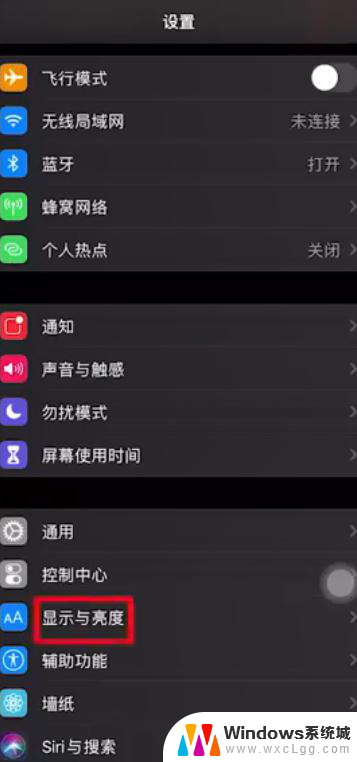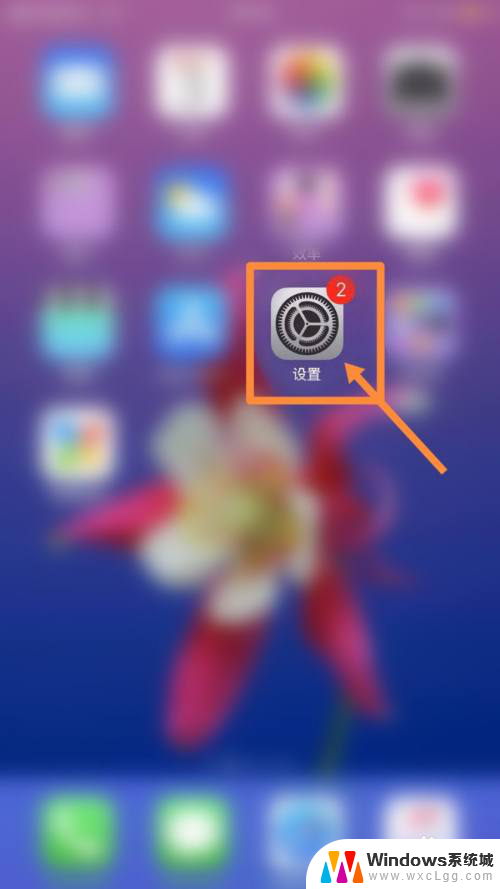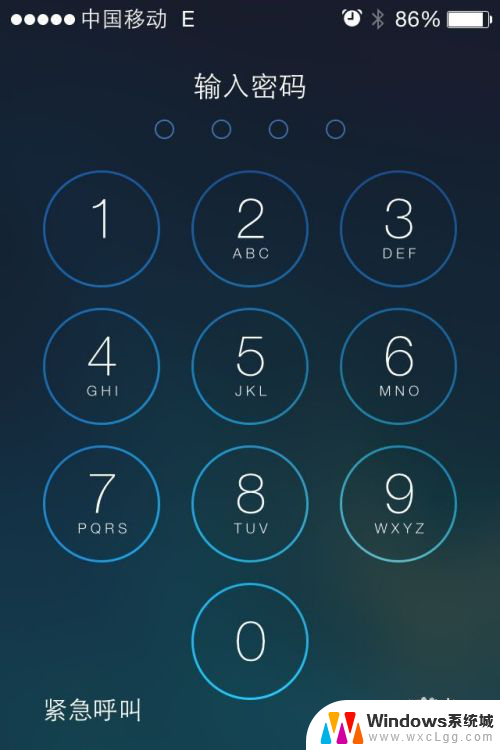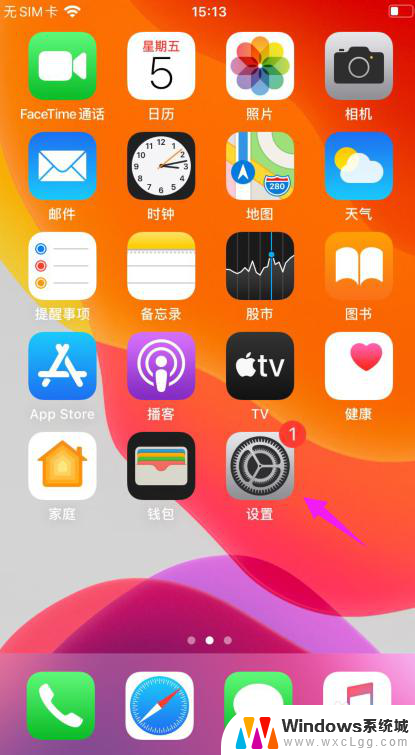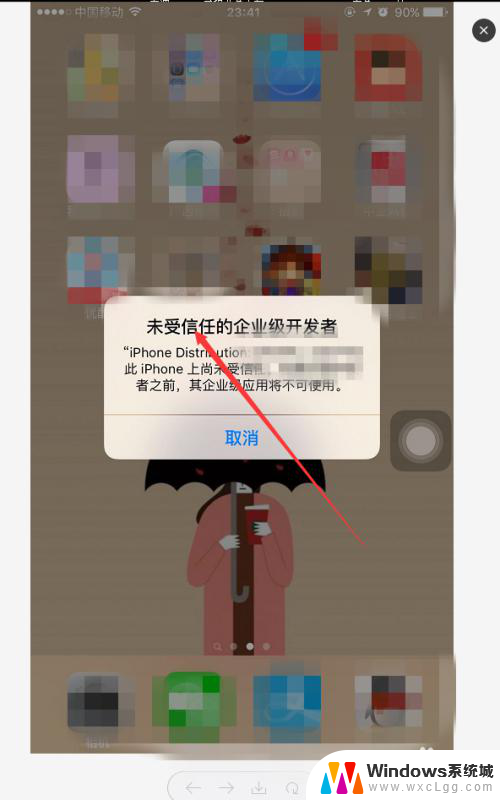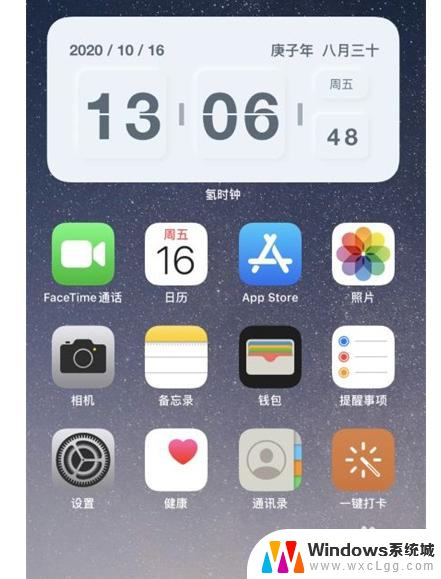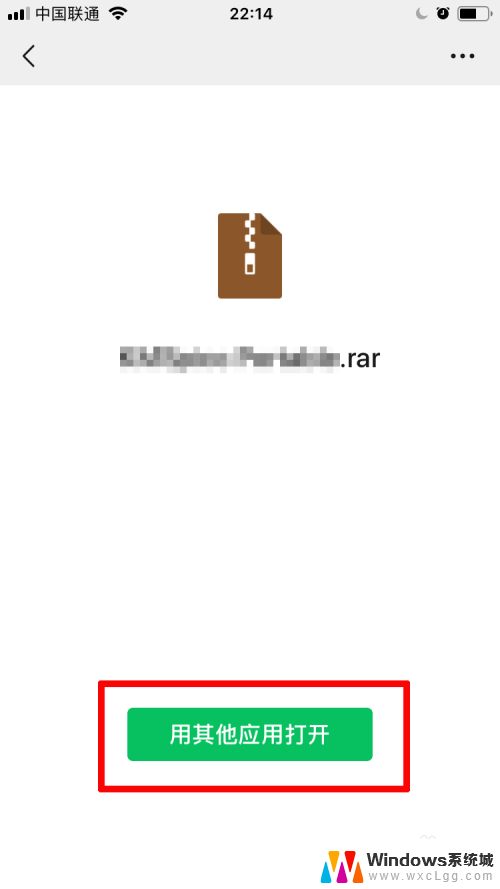苹果改时区 如何在苹果手机上修改时区
苹果手机作为全球最受欢迎的智能手机品牌之一,在其众多功能中,修改时区是一个常见的需求,无论是因为旅行、国际业务往来,或者简单地想知道其他地区的时间,我们都可能需要在苹果手机上进行时区调整。对于一些新手来说,可能会对如何在苹果手机上修改时区感到困惑。本文将为大家提供简单易懂的步骤,帮助您轻松地在苹果手机上修改时区。无论您是苹果手机的老用户还是新手,本文都将为您解答这个问题,让您能够更好地利用苹果手机的时区功能。
步骤如下:
1.第一步,我们解锁iPhone后。在桌面上找到设置图标,点击进入
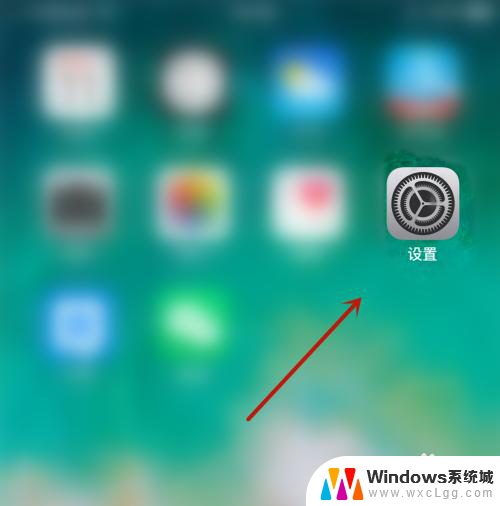
2.进入苹果设置后,我们要往上滑动页面,如下图所示

3.直到看到通用选项后,我们点击进入即可
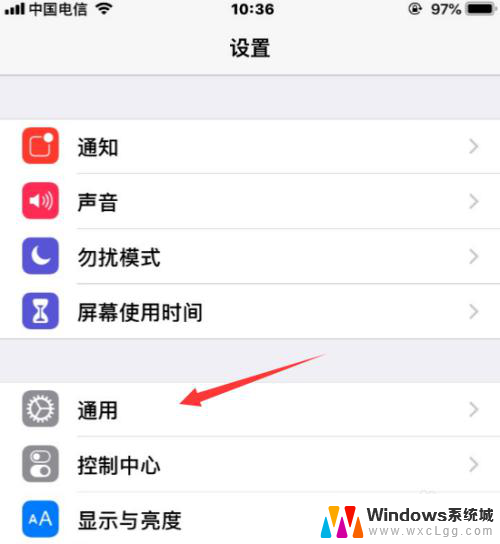
4.在苹果的通用界面,我们在下方找到“日期与时间”选项,点击进入
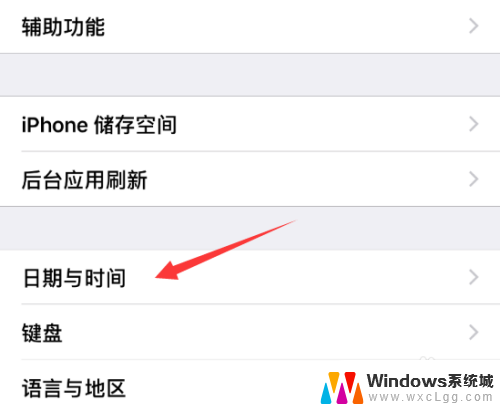
5.在日期与时间界面,我们首先要将自动设置选项关闭,如下图示
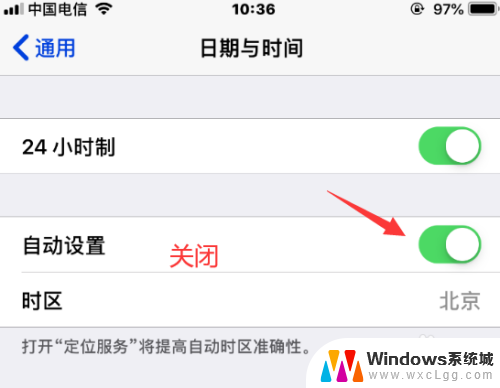
6.关闭自动设置后,我们才能点击进入时区,如下图所示,点击进入
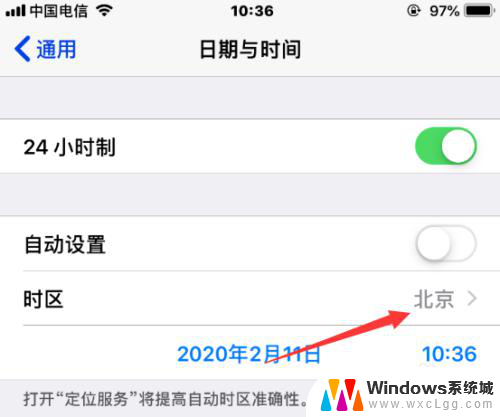
7.在时区修改界面,我们输入目标地区,随后点击选择。这样就成功修改iPhone的时区了!
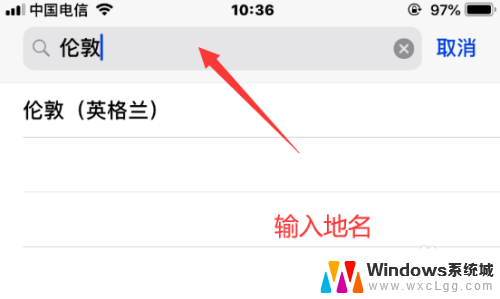
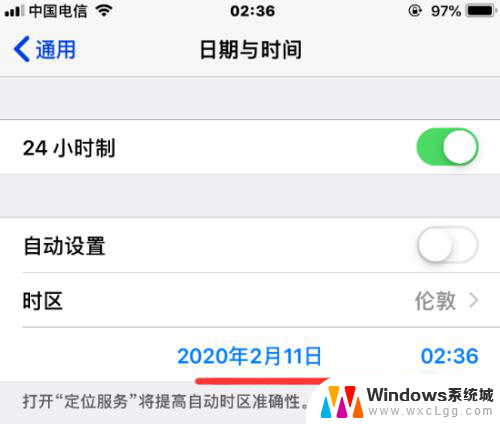
以上就是苹果改时区的全部内容,碰到同样情况的朋友们赶紧参照小编的方法来处理吧,希望能够对大家有所帮助。